最佳答案Word引用功能介绍Word引用功能主要分为以下几部分:引用列表:用于存放所有引用的文献信息。引用格式:定义文献引用的格式,如APA、MLA、Chicago等。引用标记:在正文中插入引用标记,表示该部分内容有引用。文献标注:在正文中标注文献引用的具体信息。Word引用功能使用步骤添加参考文献库(1)......
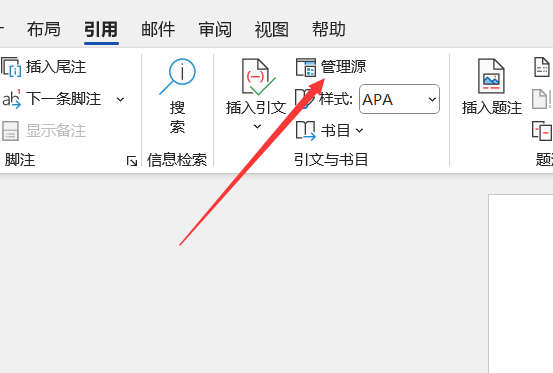
Word引用功能介绍
Word引用功能主要分为以下几部分:
引用列表:用于存放所有引用的文献信息。
引用格式:定义文献引用的格式,如APA、MLA、Chicago等。
引用标记:在正文中插入引用标记,表示该部分内容有引用。
文献标注:在正文中标注文献引用的具体信息。
Word引用功能使用步骤
添加参考文献库
(1)打开Word文档,点击“引用”选项卡。
(2)在“管理源”组中,点击“新建源”。
(3)在弹出的“新建源”对话框中,输入参考文献的名称、作者、出版信息等。
(4)点击“确定”保存。
添加引用标记
(1)在正文中,将光标放置在需要添加引用标记的位置。
(2)点击“引用”选项卡。
(3)在“引用”组中,选择相应的引用格式。
(4)在弹出的“引用”对话框中,选择需要引用的文献。
(5)点击“插入”按钮,在正文中插入引用标记。
添加文献标注
(1)将光标放置在需要添加文献标注的位置。
(2)点击“引用”选项卡。
(3)在“引用”组中,选择“插入脚注”或“插入尾注”。
(4)在弹出的“脚注和尾注”对话框中,选择“脚注”或“尾注”。
(5)点击“确定”,在正文中插入文献标注。
修改引用格式
(1)点击“引用”选项卡。
(2)在“样式”组中,选择需要修改的引用格式。
(3)在弹出的“样式”对话框中,修改引用格式。
(4)点击“确定”保存修改。
文献标注方法
在线Word转PDF这款在线Word转PDF工具能够免费将Word文档转换为PDF格式,方便您进行文档分享或保存。无论是工作汇报还是学习资料,都能轻松转换为PDF格式。点击这里体验:在线Word转PDF。

脚注标注:在需要标注文献的位置插入脚注,输入文献引用信息。
尾注标注:在文档末尾插入尾注,输入文献引用信息。
参考文献列表:在文档末尾插入参考文献列表,列出所有引用的文献。
注意事项
确保参考文献库中的文献信息准确无误。
选择合适的引用格式,并确保在正文中正确使用。
注意文献标注的位置和格式,确保读者能够方便地找到引用信息。
在修改文档时,及时更新引用标记和文献标注。
熟练掌握Word引用功能和文献标注方法,对于撰写学术论文、报告等文档具有重要意义,通过正确使用这些功能,既能保证学术诚信,又能提高文档质量。








